如何设置电脑桌面壁纸
桌面壁纸不仅是电脑屏幕的装饰,更是个人风格和审美偏好的延伸,一张精心挑选的壁纸能提升使用体验,甚至影响工作或娱乐时的心情,本文将详细介绍不同系统下设置桌面壁纸的方法,并提供实用技巧,帮助用户轻松实现个性化屏幕。
一、Windows系统设置壁纸步骤
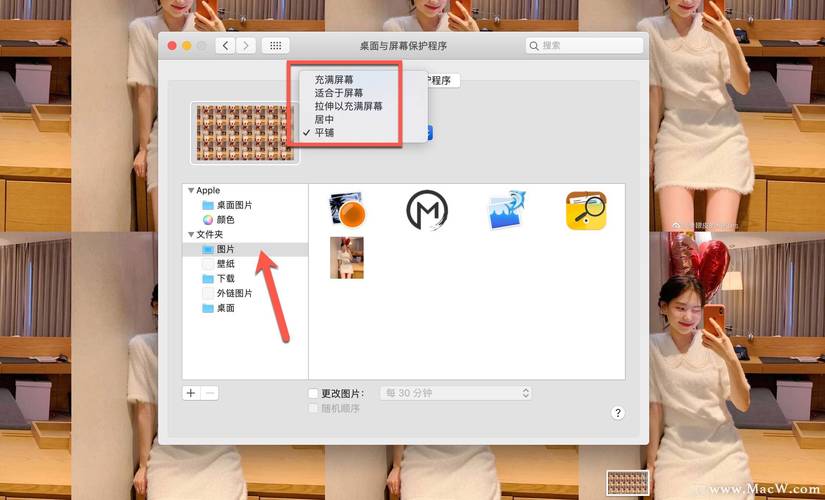
Windows系统的壁纸设置功能直观且灵活,支持静态图片、动态壁纸以及幻灯片轮播模式,以下是具体操作指南:
1、单张壁纸设置
Windows 10/11:右键点击桌面空白处,选择“个性化”进入设置页面,在“背景”选项中,点击“浏览照片”从本地文件夹选择图片,或直接使用系统自带壁纸库。
调整显示效果:若图片尺寸与屏幕分辨率不匹配,可通过“选择契合度”选项(如“填充”“适应”“拉伸”)优化显示效果,选择“填充”可避免图片变形,适合风景类壁纸。
2、幻灯片轮播功能
- 在“个性化-背景”下拉菜单中选择“幻灯片放映”,点击“浏览”添加包含多张图片的文件夹。
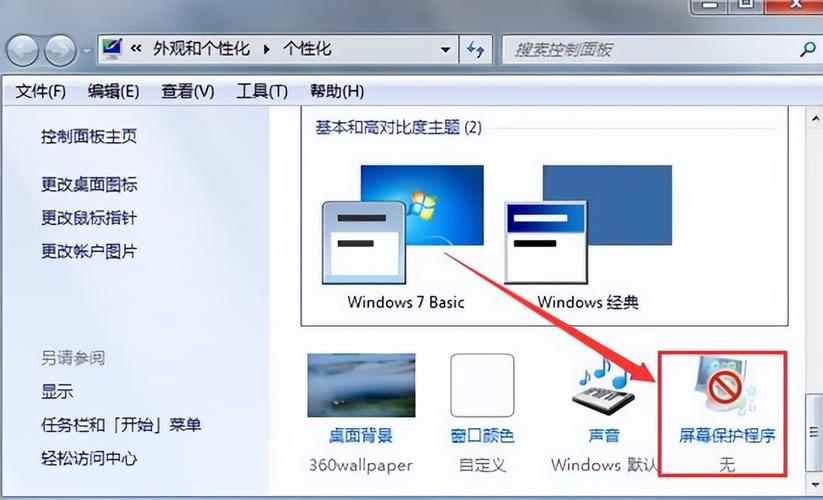
- 设置切换间隔时间(如每30分钟更换一次),并勾选“无序播放”增加新鲜感。
3、动态壁纸拓展
- 如需使用动态视频壁纸,可借助第三方工具如Wallpaper Engine(需通过Steam平台购买),安装后,用户可直接从创意工坊下载动态效果,或上传自定义视频。
**二、macOS系统设置壁纸方法
苹果系统的壁纸设置界面简洁,且支持与iOS设备同步,以下是具体操作:
1、基础设置流程
- 点击屏幕左上角苹果图标,进入“系统偏好设置-桌面与屏幕保护程序”。

- 左侧栏提供系统内置壁纸分类(如动态、静态、实拍照片),右侧预览窗口可查看效果,点击“+”号添加本地图片文件夹。
2、动态壁纸与深色模式适配
- macOS内置动态壁纸(如“动态沙漠”)会随时间推移呈现光影变化。
- 在“外观”设置中开启“深色模式”后,部分壁纸会自动切换为暗色调版本,减少夜间视觉疲劳。
3、多桌面空间分屏设置
- 进入“调度中心”,创建多个虚拟桌面,每个桌面可单独设置不同壁纸,滑动切换时视觉效果更丰富。
**三、提升壁纸质感的实用技巧
1、选择高分辨率图片
- 壁纸清晰度直接影响显示效果,建议下载分辨率高于屏幕标准的图片(如4K资源),避免拉伸导致的模糊,专业图库网站如Unsplash、Pexels提供免费高清素材。
2、配色与图标协调
- 浅色壁纸适合搭配深色图标,反之亦然,若桌面图标较多,可选择简洁的纯色或渐变背景,避免视觉混乱。
3、主题化设计
- 根据季节、节日或心情更换主题壁纸,冬季使用雪景图片,节假日选择应景的装饰元素。
4、版权注意事项
- 商用图片需确认版权许可,个人使用可优先选择CC0协议(无版权限制)的素材,避免法律风险。
**四、常见问题与解决方案
问题1:壁纸显示不完整或重复平铺
原因:图片尺寸小于屏幕分辨率。
解决:更换更大尺寸图片,或在设置中选择“居中”显示,四周以纯色填充。
问题2:动态壁纸导致电脑卡顿
原因:高性能动态效果占用显卡资源。
解决:降低动态壁纸帧率,或关闭其他大型程序。
问题3:多显示器壁纸不同步
解决:Windows系统可在“个性化-背景”中为每个显示器单独设定壁纸;macOS需在“桌面与屏幕保护程序”中分别为屏幕分配图片。
个人观点
桌面壁纸的设定看似简单,实则是平衡美学与功能的过程,一张好的壁纸不仅能提升设备颜值,还可能成为灵感的来源,建议每隔一段时间更换壁纸,既能保持新鲜感,也能根据当前需求调整视觉风格——专注工作时选用低干扰的极简设计,休闲时切换为色彩丰富的艺术插画,通过灵活运用系统功能与设计技巧,每个人都能打造出独一无二的数字空间。









评论列表 (1)
在Windows系统下,右键点击桌面,选择个性化-桌面背景,然后选择图片即可设置壁纸。
2025年05月17日 14:46